4 cách tắt nguồn iPhone 11, 11 Pro, 11 Pro Max đơn giản nhất

Cách tắt nguồn iPhone 11, 11 Pro, 11 Pro Max là thao tác cơ bản nhưng không phải ai cũng nắm rõ, đặc biệt khi thiết bị gặp lỗi hoặc bị treo. Việc biết cách thực hiện đúng sẽ giúp bạn bảo vệ máy và khắc phục nhanh các sự cố nhỏ. Ngoài ra, bài viết cũng hướng dẫn thêm cách tắt iPhone khi bị đơ để bạn dễ dàng xử lý trong mọi tình huống.
Cách tắt nguồn iPhone 11, 11 Pro, 11 Pro Max bằng cài đặt
Để tắt nguồn iPhone 11 nhanh bằng cài đặt, bạn có thể thực hiện theo các hướng dẫn nhanh sau đây: Mở Cài đặt > Chọn Cài đặt chung > Cuộn xuống và nhấn Tắt máy > Kéo thanh Trượt để tắt nguồn sang phải để hoàn tất.
Xem hướng dẫn chi tiết
- Bước 1: Mở "Cài đặt" của iPhone. Lướt xuống để tìm và chọn "Cài đặt chung".
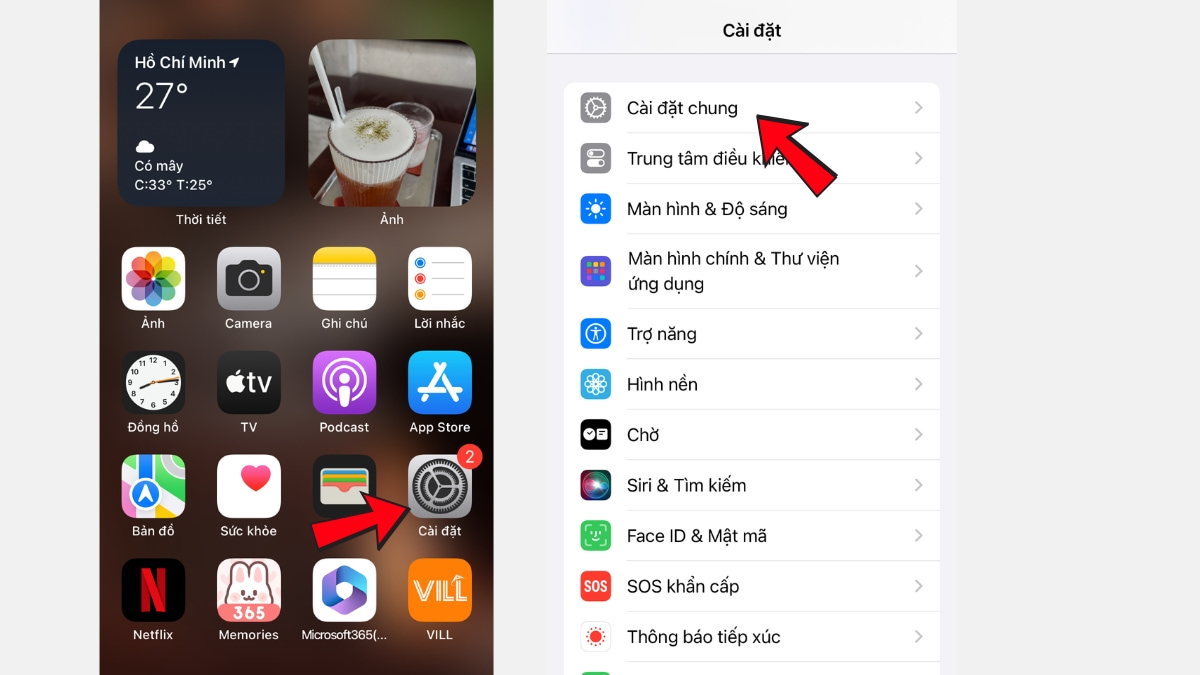
- Bước 2: Kéo xuống và click vào mục "Tắt máy".
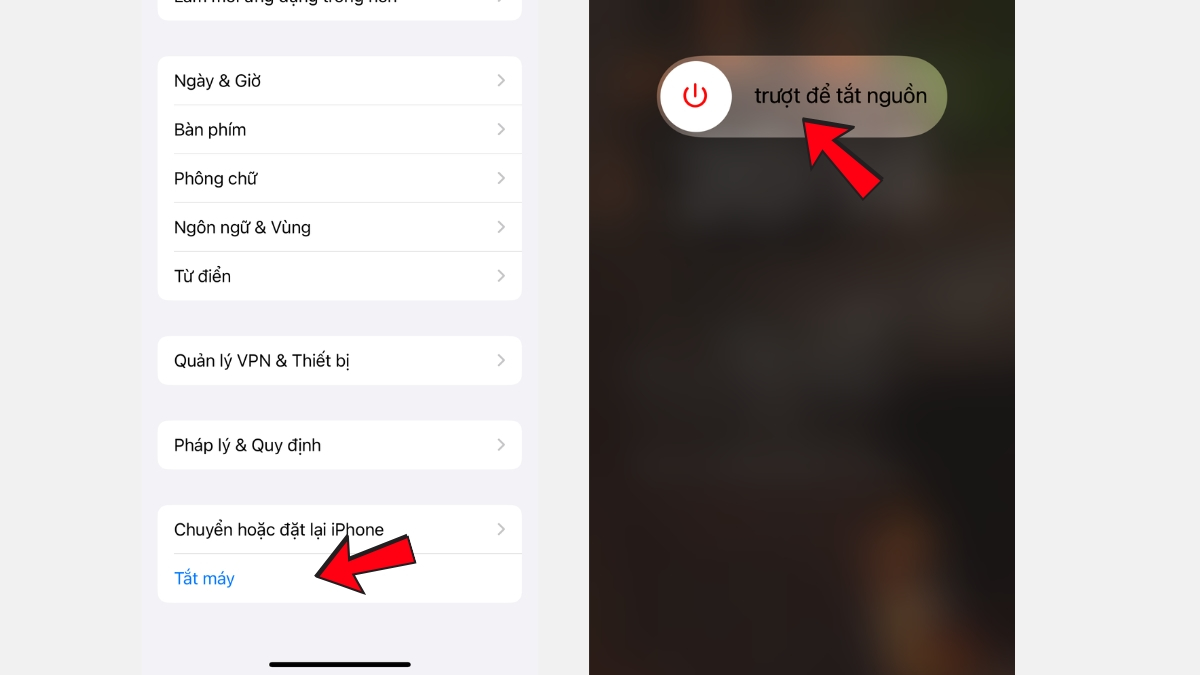
- Bước 3: Di chuyển thanh hiển thị theo hướng dẫn để tắt nguồn.
Với phương pháp tắt nguồn iPhone 11, 11 Pro và 11 Pro Max trong cài đặt, bạn không cần phải sử dụng phím cứng mà vẫn có thể tắt nguồn iPhone một cách dễ dàng.
Cách tắt nguồn iPhone 11, 11 Pro, 11 Pro Max bằng phím cứng
Để tắt iPhone 11 bằng phím cứng bạn có thể làm theo các hướng dẫn nhanh sau đây: Nhấn và giữ nút sườn + nút tăng hoặc giảm âm lượng > Khi hiện thanh Tắt nguồn > Vuốt sang phải để tắt máy. Cách này giúp bạn nhanh chóng tắt thiết bị trong trường hợp màn hình bị đơ hoặc không thể thao tác cảm ứng.
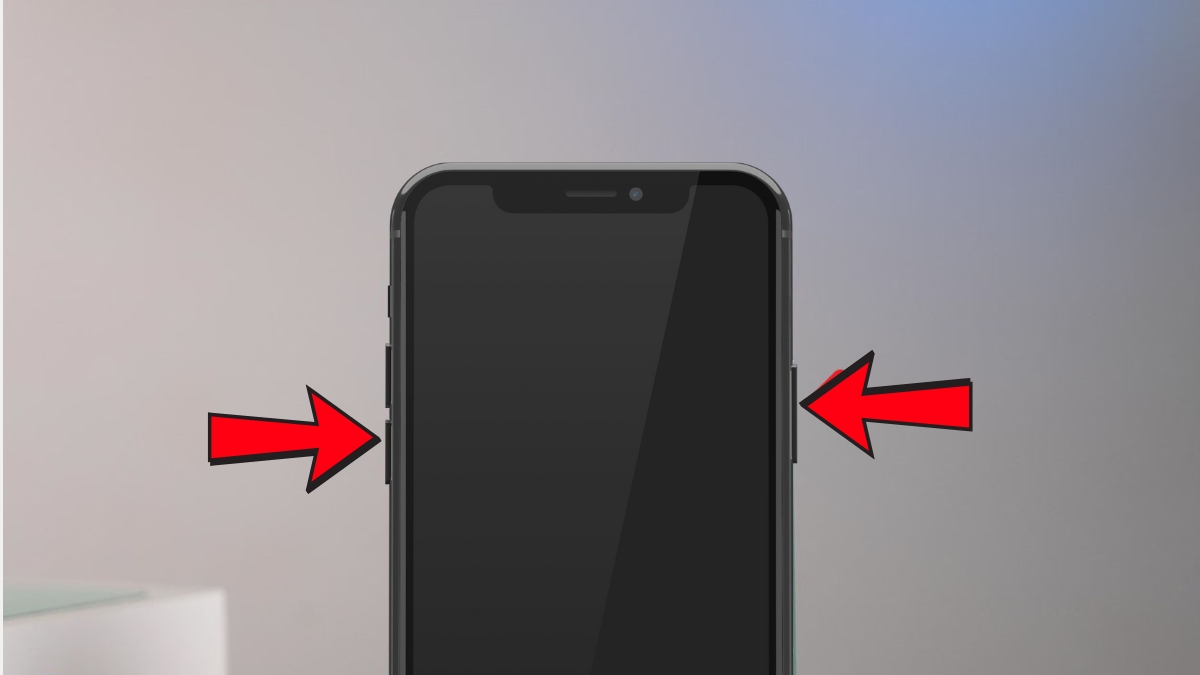
Tắt nguồn iPhone 11 Series bằng phím ảo (AssistiveTouch)
Nếu bạn đang dùng các thiết bị của Apple, chắc chắn không lạ lẫm với tính năng Assistive Touch – thường gọi là phím Home ảo. Đây là công cụ được tích hợp sẵn trên tất cả các dòng iPhone, giúp bạn thực hiện nhiều thao tác nhanh chóng, bao gồm cả việc tắt nguồn chỉ trong vài giây. Nếu bạn không muốn sử dụng phím cứng, phím ảo (AssistiveTouch) sẽ là cách tắt nguồn iOS 16 trên iPhone 11 thuận tiện nhất.
- Bước 1: Mở "Cài đặt" và kiếm mục "Trợ năng".
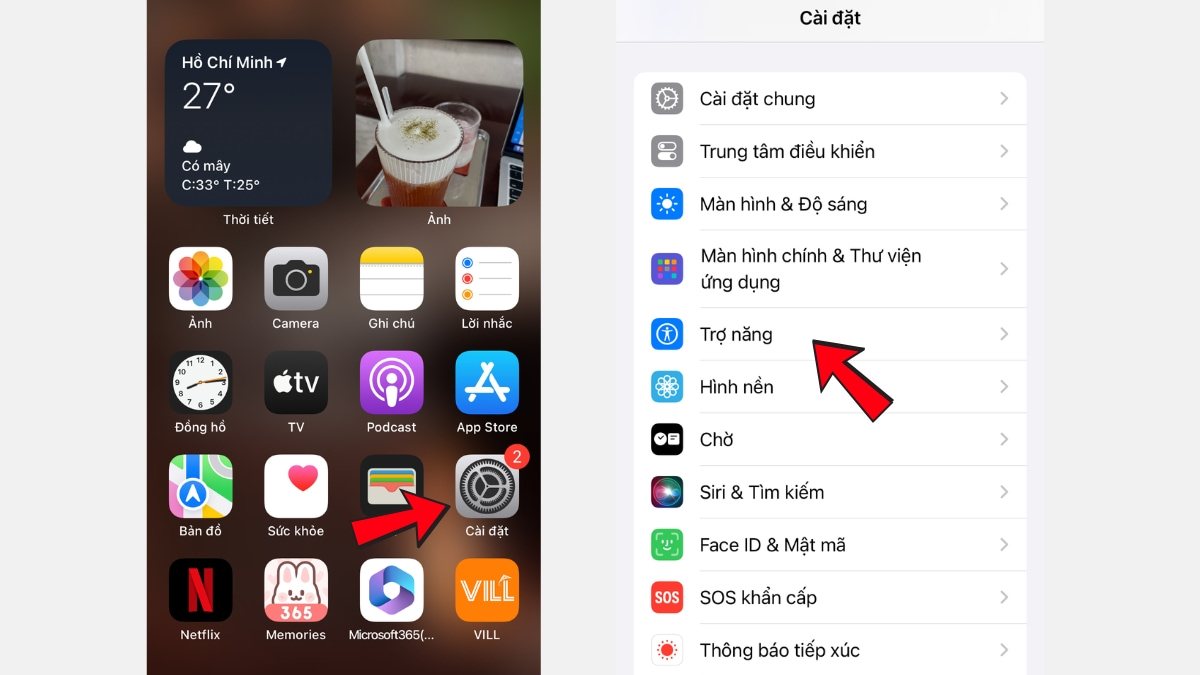
- Bước 2: Click vào "Cảm ứng" và kích hoạt "AssistiveTouch".
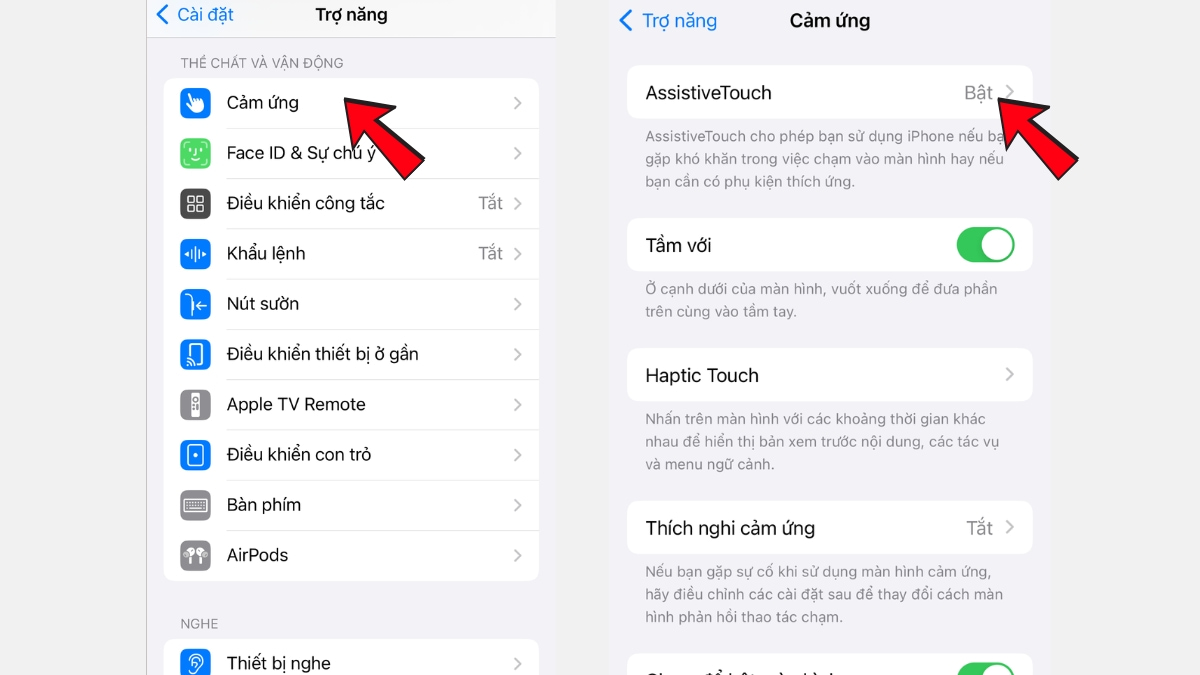
- Bước 3: Khi nút phím ảo xuất hiện, click vào nó. Trong menu xuất hiện, nhấp "Thiết bị", sau đó giữ nút "Khóa màn hình" vài giây cho đến khi thanh trượt tắt nguồn xuất hiện.
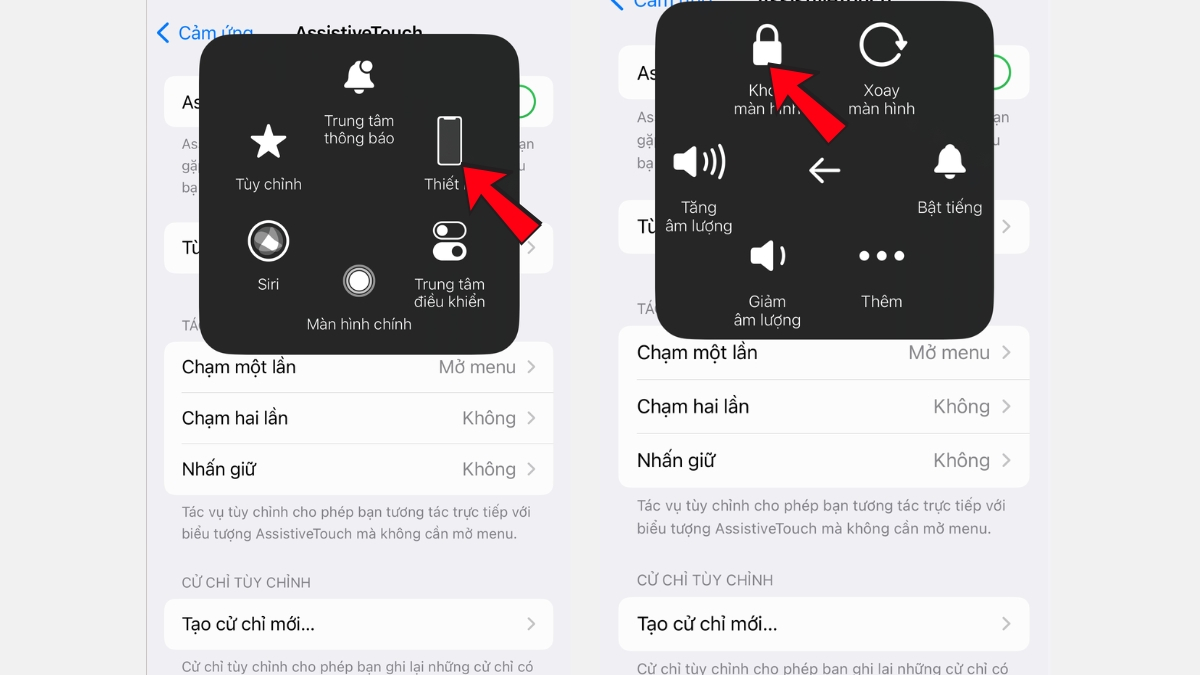
Có thể thấy, cách tắt nguồn iPhone 11 bằng nút Home ảo không chỉ thuận tiện mà còn giúp bạn bảo vệ tuổi thọ của các phím cứng. Đây là phương pháp tắt nguồn iPhone an toàn và hiệu quả khi điện thoại gặp một số lỗi liên quan đến các phím chức năng.
Cách tắt nguồn iPhone 11 bị đơ bằng phần mềm
Trong quá trình sử dụng điện thoại sẽ có nhiều lúc người dùng gặp tình trạng iPhone bị đơ, lag. Lúc này, thực hiện cách tắt nguồn iPhone 11 khi bị đơ là cách đơn giản để giúp máy hoạt động bình thường trở lại. Sau đây, Sforum sẽ hướng dẫn cách tắt nguồn iPhone 11 khi bị đơ màn hình bằng một số phần mềm phổ biến như Tenorshare ReiBoot hoặc 3uTools:
- Bước 1: Tải ứng dụng Tenorshare ReiBoot hoặc 3uTools về máy tính và tiến hành thiết lập.
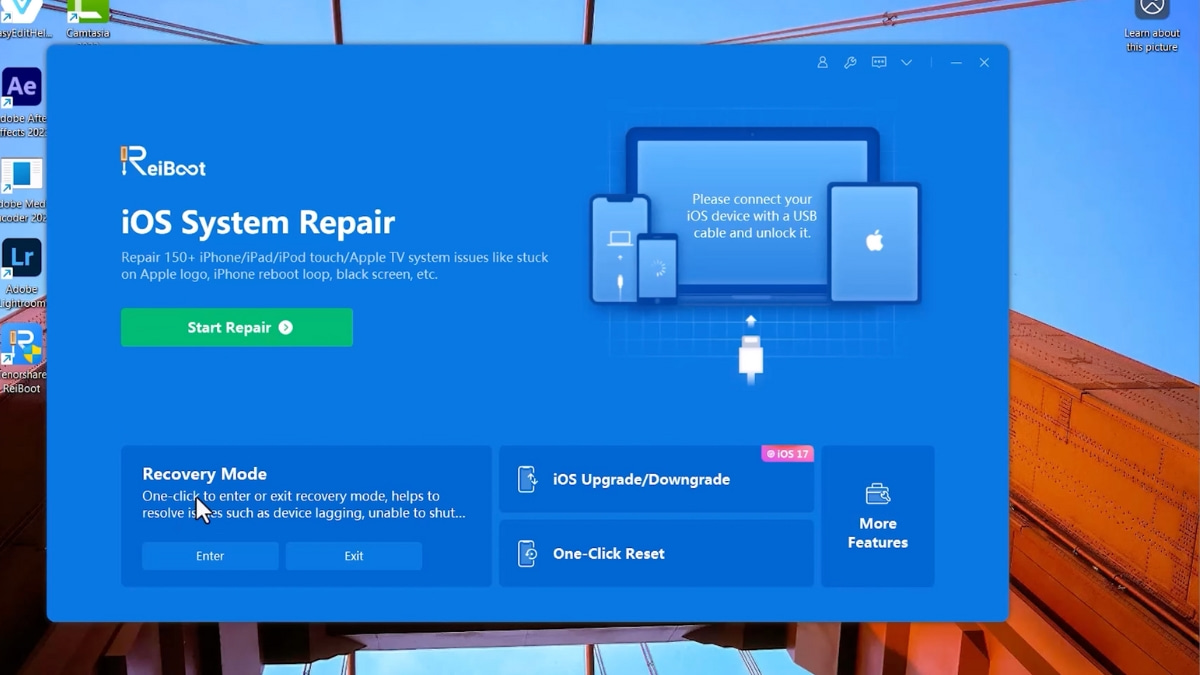
- Bước 2: Dùng cáp USB để nối iPhone 11 với máy tính. Bật phần mềm và chọn “Enter Recovery Mode”.
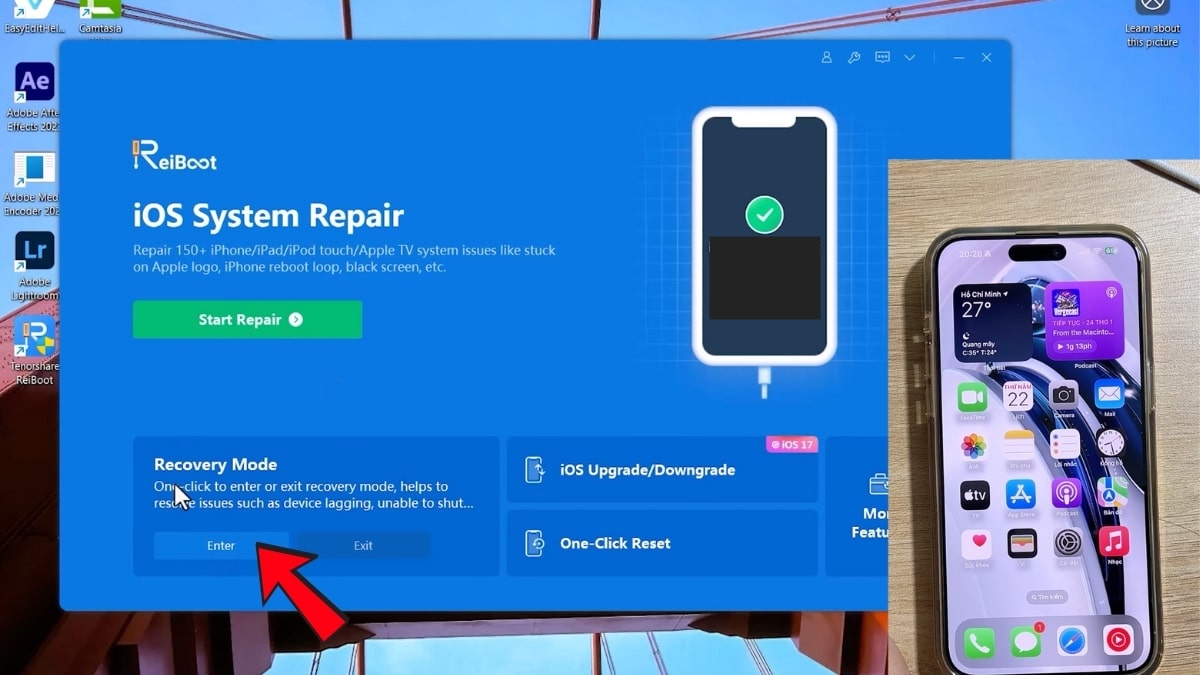
- Bước 3: Đợi cho phần mềm tắt nguồn iPhone 11 bị đơ.
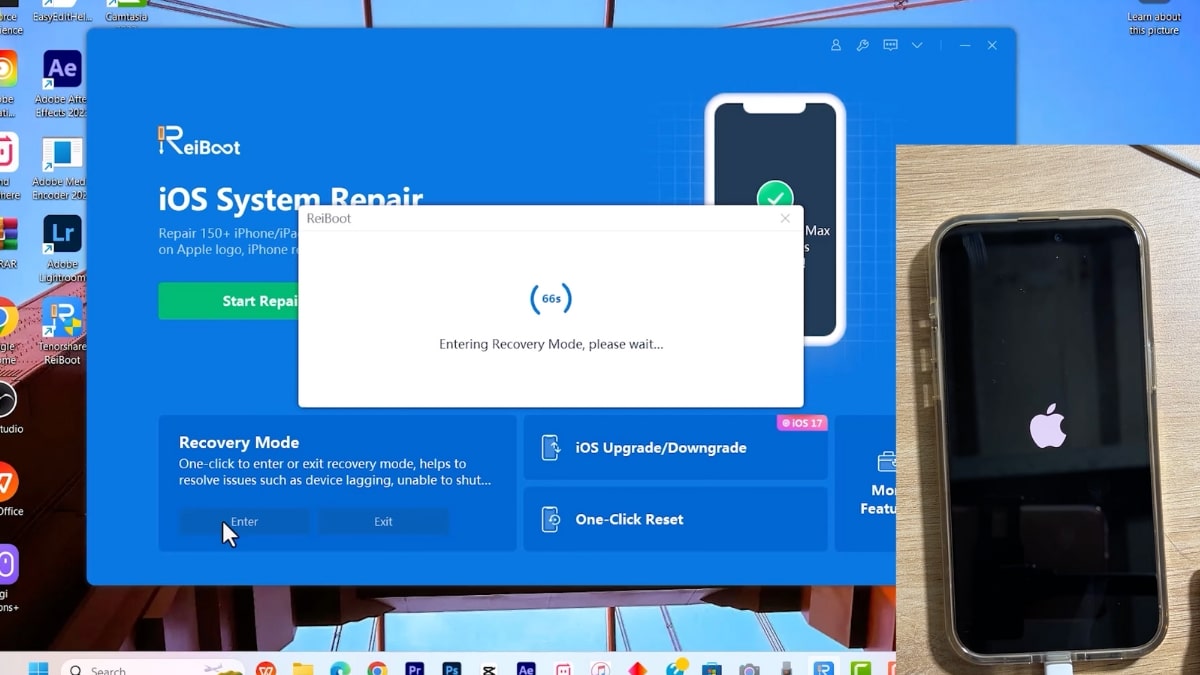
Phương pháp tắt nguồn điện thoại iPhone 11 bằng phần mềm rất có lợi khi điện thoại của bạn đang gặp tình trạng đơ màn hình và không thể tắt nguồn bằng các cách thông thường. Ngoài ra, cách tắt nguồn iPhone 11 khi bị đơ bằng phần mềm còn là là giải pháp hiệu quả để khắc phục các lỗi phần mềm nhỏ khiến máy hoạt động không ổn định.
Những lưu ý khi tắt nguồn iPhone 11, 11 Pro, 11 Pro Max
Khi tắt nguồn iPhone 11, 11 Pro, 11 Pro Max bạn nên chú ý một số điều quan trọng để đảm bảo điện thoại không bị ảnh hưởng xấu. Trước khi tắt nguồn iPhone, hãy đảm bảo rằng tất cả các ứng dụng đã được tắt để tránh mất mát dữ liệu. Ngoài ra, thực hiện cách tắt nguồn trên iPhone 11 Series thường xuyên cũng giúp bạn khắc phục một số lỗi nhỏ trên máy. Đặc biệt, nếu điện thoại của bạn có hiện tượng pin yếu, hãy sạc đầy trước khi tắt nguồn để tránh các vấn đề phát sinh khi khởi động lại iPhone.

Cách mở nguồn iPhone 11 Series sau khi tắt nguồn
Sau khi đã tắt nguồn iPhone 11, 11 Pro và 11 Pro Max, bạn có thể khởi động lại máy một cách dễ dàng theo hướng dẫn sau:
- Bước 1: Nhấn và giữ nút Nguồn (Nút cạnh bên) của điện thoại.
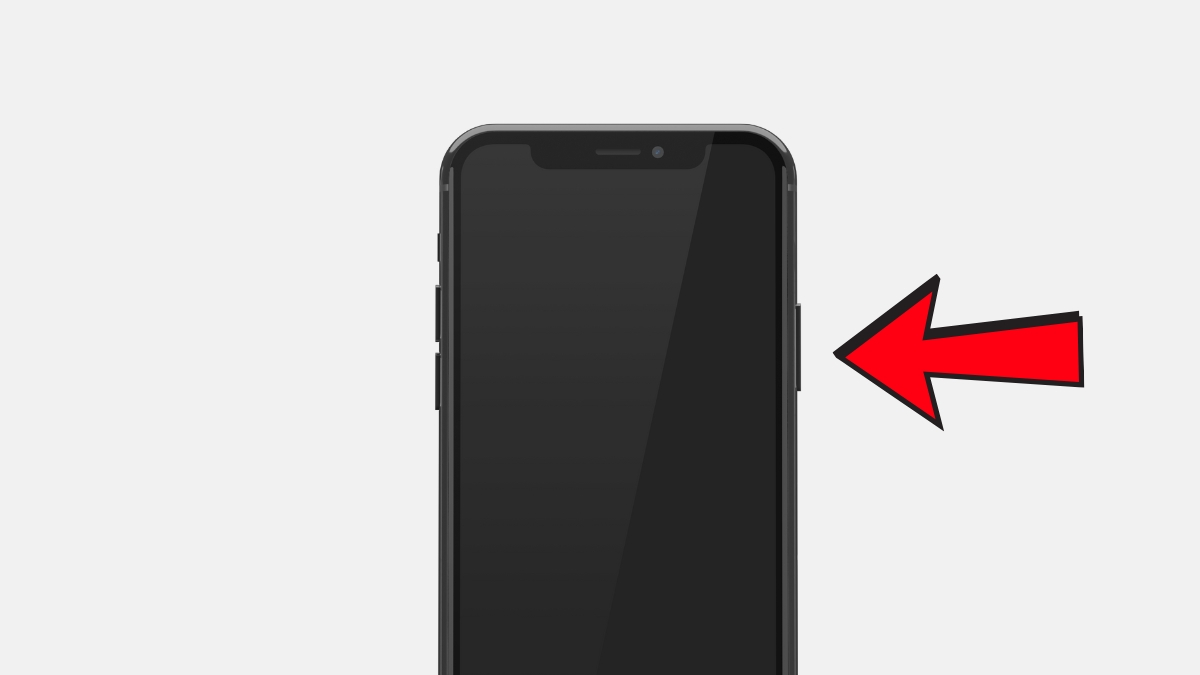
- Bước 2: Giữ phím nguồn một lúc đến khi biểu tượng trái táo hiện lên.

- Bước 3: Sau khi logo Apple hiện, iPhone sẽ tiếp tục khởi động máy và màn hình chính sẽ hiện ra.
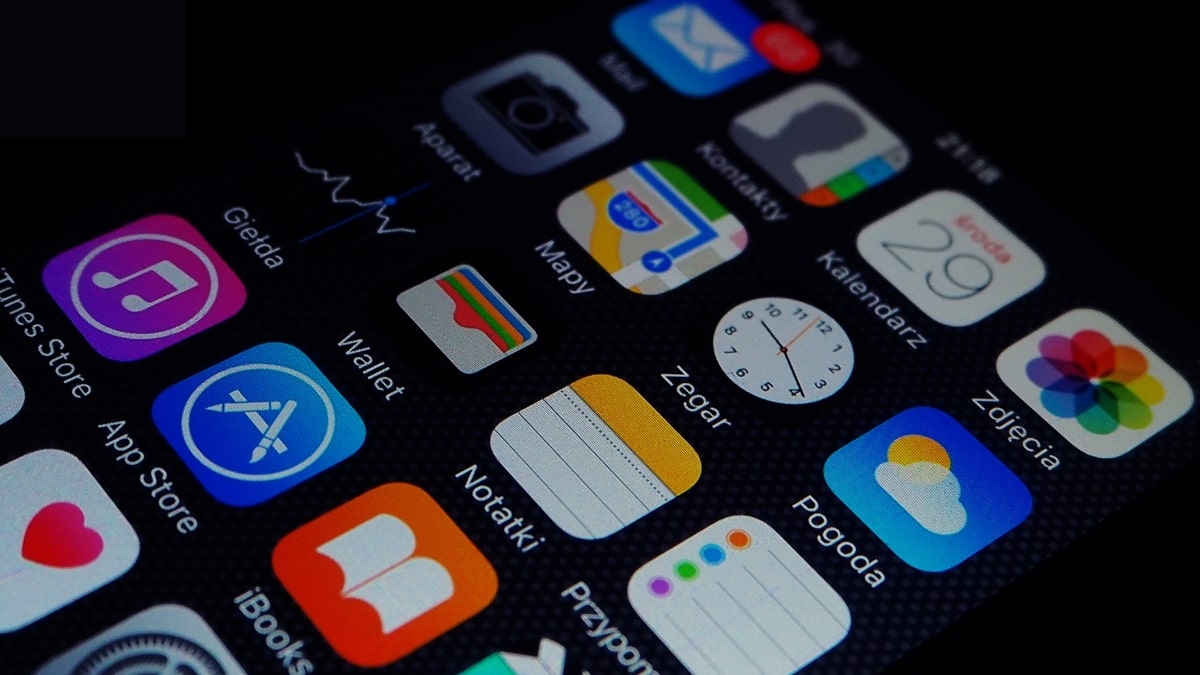
Việc mở nguồn iPhone 11 lại sau khi tắt nguồn giúp bạn trải nghiệm điện thoại một cách mượt mà và ổn định hơn. Nếu trong quá trình khởi động lại, máy gặp trục trặc, bạn có thể kết nối với iTunes để kiểm tra và sửa lỗi.
Các lỗi tắt nguồn trên iPhone 11 và cách khắc phục
iPhone 11 là mẫu điện thoại được ưa chuộng bởi khả năng xử lý vượt trội và phong cách thiết kế tinh tế. Tuy nhiên, một số người dùng đã phản ánh tình trạng tắt nguồn trên iPhone 11 xuất hiện bất ngờ, gây gián đoạn trải nghiệm. Lý do gây ra vấn đề có thể liên quan đến hệ thống phần mềm, linh kiện bên trong hoặc cách sử dụng chưa đúng cách. Hãy cùng Sforum tìm hiểu nguyên nhân và cách khắc phục các lỗi trên qua những thông tin sau:
Cách khắc phục lỗi iPhone 11 tự tắt nguồn liên tục
Nếu iPhone 11 của bạn gặp phải tình trạng tự tắt nguồn liên tục, hãy thử các cách sau:
- Xem lại trạng thái pin điện thoại vì pin yếu có thể dẫn đến việc tự tắt nguồn.
- Update phần mềm lên phiên bản mới để sửa lỗi.
- Khôi phục cài đặt gốc (Factory Reset) nếu cần thiết. Kiểm tra các ứng dụng chạy ngầm.
- Nếu có ứng dụng nào gây xung đột, hãy gỡ ứng dụng chúng để đảm bảo thiết bị hoạt động ổn định hơn.
- Đưa thiết bị đến cơ sở bảo hành chính hãng để kiểm tra phần cứng nếu tình trạng tắt nguồn trên iPhone 11 diễn ra liên tục chưa được khắc phục.
Cách khắc phục iPhone 11 bị tắt nguồn bật không lên
Khi iPhone 11 bị tắt nguồn và bật không lên, bạn hãy thử kết nối iPhone với bộ sạc và chờ một lúc để đảm bảo pin được sạc đầy đủ. Giữ nút nguồn bên của điện thoại đến khi biểu tượng logo hiển thị. Kiểm tra cáp sạc và bộ sạc để đảm bảo chúng không bị hỏng, điều này có lẽ khiến điện thoại không sạc và bật lên được.
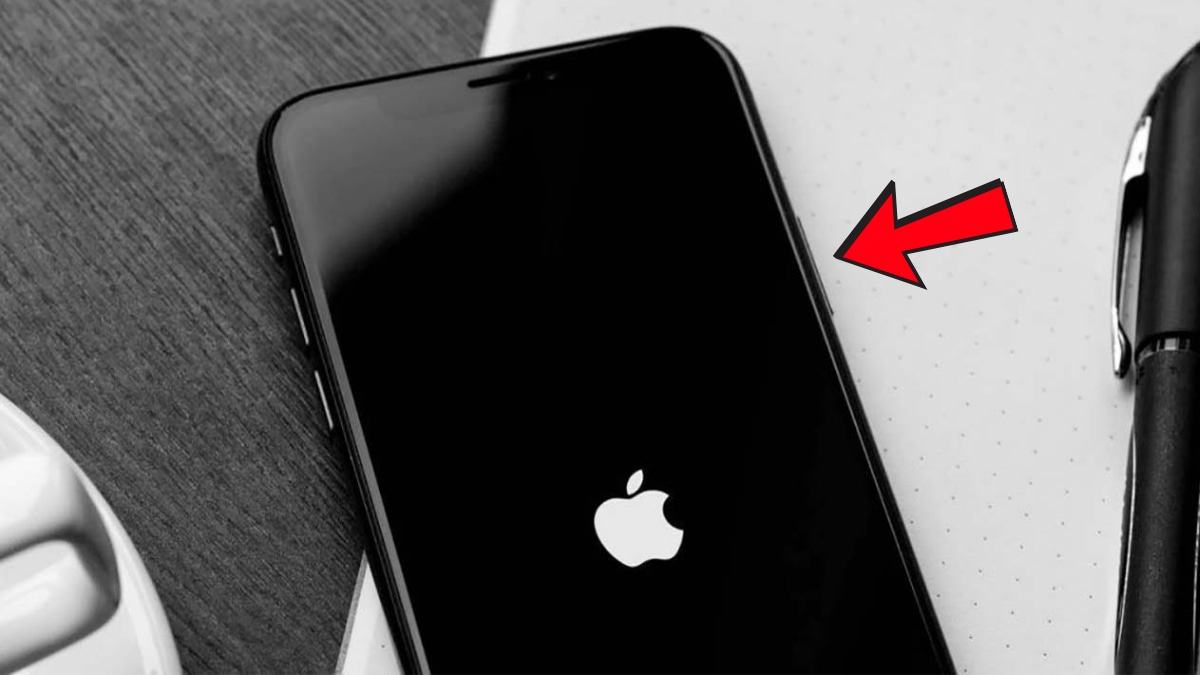
Cách khắc phục lỗi iPhone 11 bị đơ không tắt được nguồn
Khi iPhone 11 bị đơ và không tắt được nguồn, bạn hãy thực hiện “Force Restart” như sau:
- Bước 1: Kết nối iPhone với bộ sạc và đợi một thời gian để đảm bảo pin được nạp đủ.
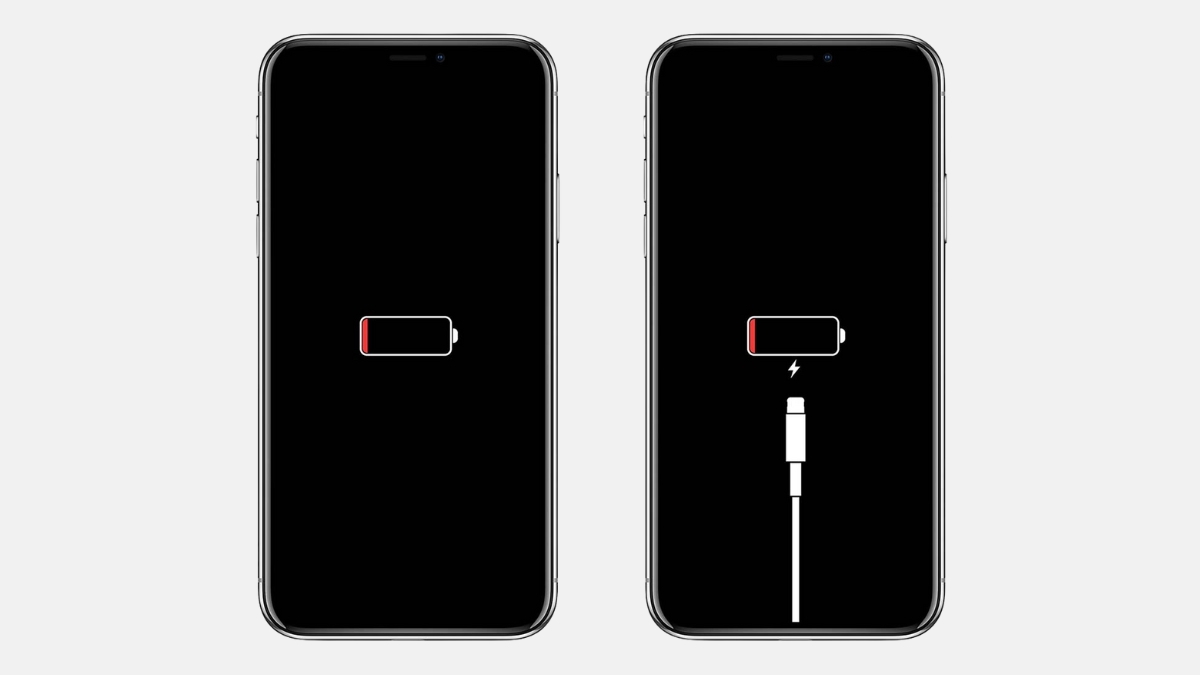
- Bước 2: Giữ nút nguồn bên cạnh của máy cho đến khi biểu tượng Apple hiện lên trên màn hình.
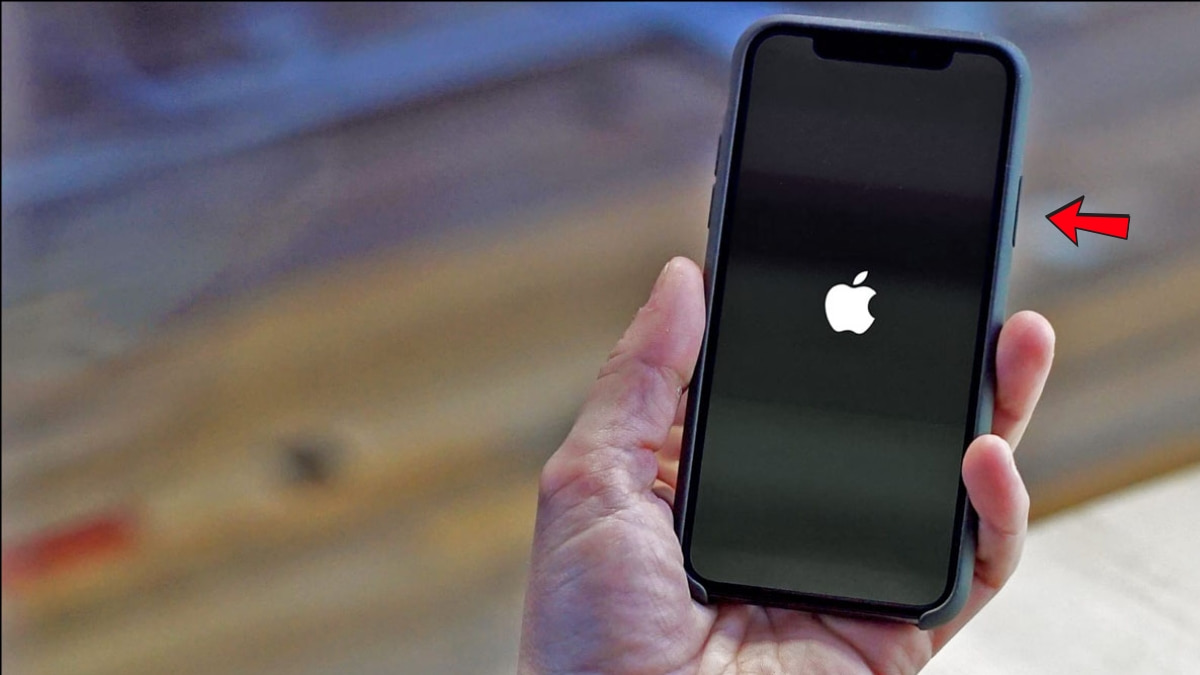
- Bước 3: Nếu máy vẫn không phản hồi, hãy kết nối với iTunes để thực hiện phục hồi (Restore) điện thoại. Kết nối điện thoại với máy tính có iTunes.
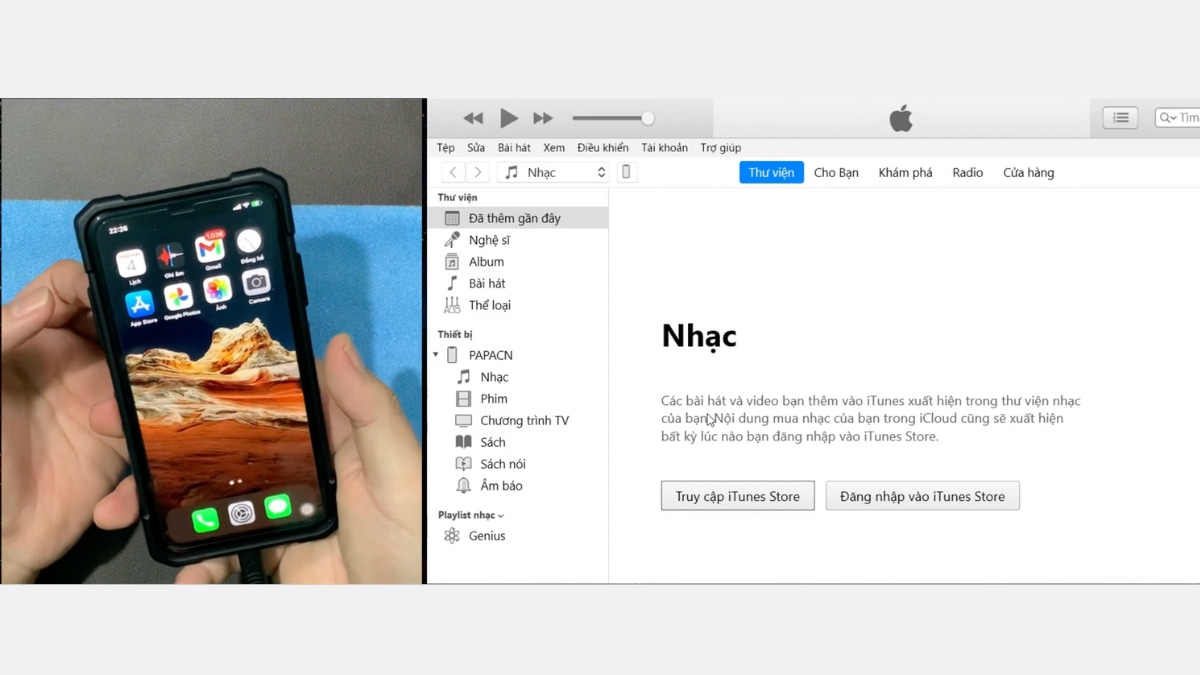
- Bước 4: Một khung cửa sổ thông báo sẽ hiện ra, chọn “OK” và click Khôi phục iPhone. Đợi quá trình khôi phục được thực hiện.
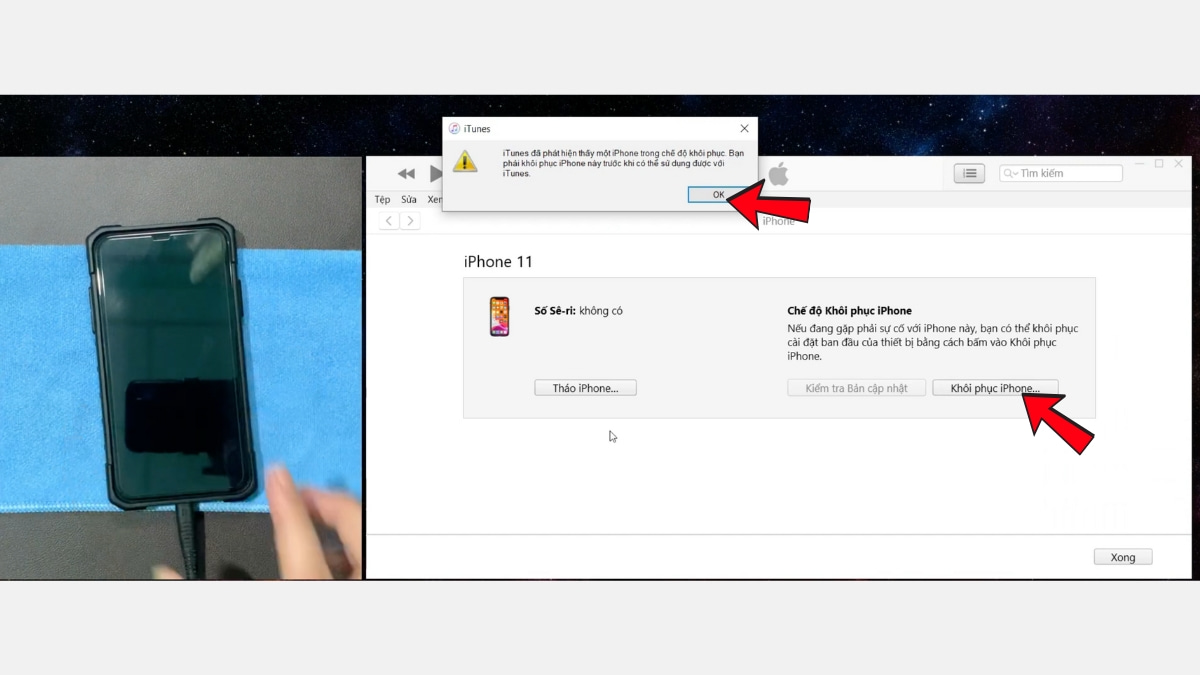
Thực hiện Restore giúp iPhone khôi phục cài đặt gốc và có thể khắc phục một số sự cố về phần mềm giúp máy hoạt động ổn định hơn. Nếu tình trạng iPhone 11 bị đơ không tắt được nguồn xảy ra thường xuyên, bạn nên xem xét cập nhật phần mềm hoặc kiểm tra các ứng dụng có khả năng gây xung đột.
Để tránh tình trạng iPhone bị đơ hay mắc những lỗi trên thì bạn hãy mua máy ở những nhà phân phối uy tín. Điều này có thể giúp bạn hạn chế được rất nhiều rủi ro vì sản phẩm bạn nhận được sẽ là hàng mới và chất lượng. Nếu bạn là fan cứng Apple thì không thể bỏ qua các mẫu iPhone đang được nhiều khách hàng ưa chuộng tại CellphoneS dưới đây:
[Product_Listing categoryid="132" propertyid="" customlink="https://cellphones.com.vn/mobile/apple.html" title="Các dòng iPhone đang được quan tâm nhiều tại CellphoneS"]
Hướng dẫn chi tiết các cách tắt nguồn iPhone 11, 11 Pro và 11 Pro Max đã được trình bày phía trên. Mong rằng với những hướng dẫn này của Sforum, bạn sẽ biết cách tắt nguồn iPhone 11 bị đơ hay gặp phải một số lỗi khác một cách hiệu quả. Hãy luôn sử dụng các phương pháp mà Sforum chia sẻ để đảm bảo an toàn và hiệu quả cho thiết bị nhé!
- Xem thêm bài viết: iOS - Android, Thủ thuật iPhone


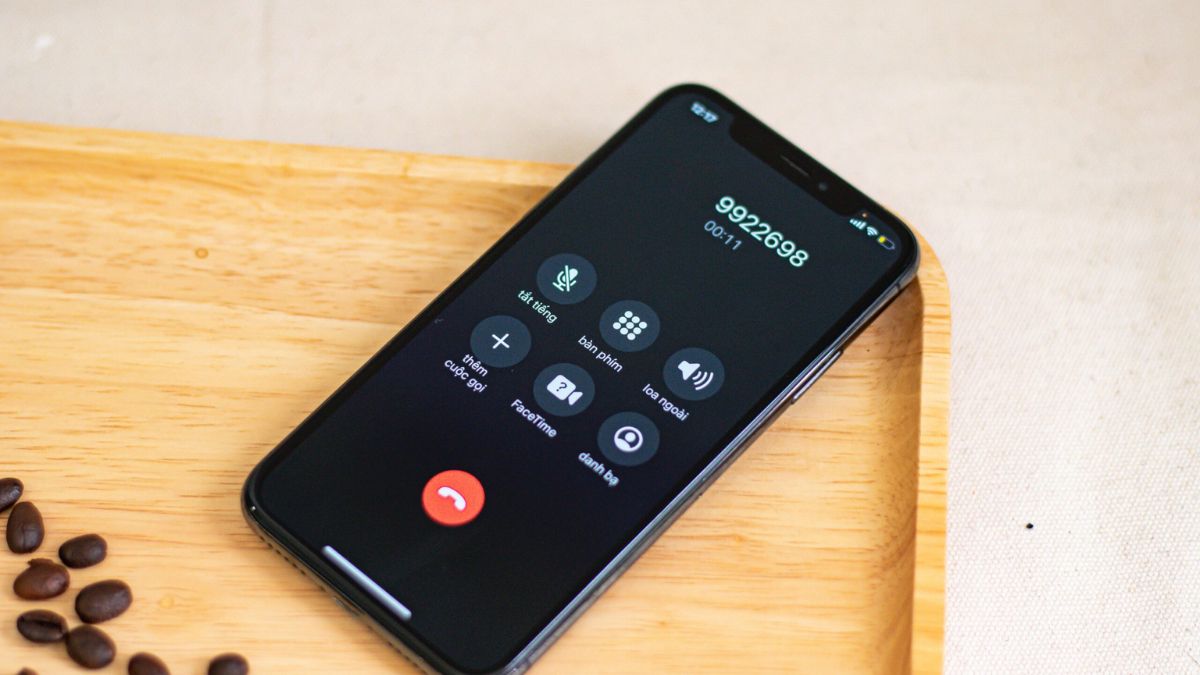
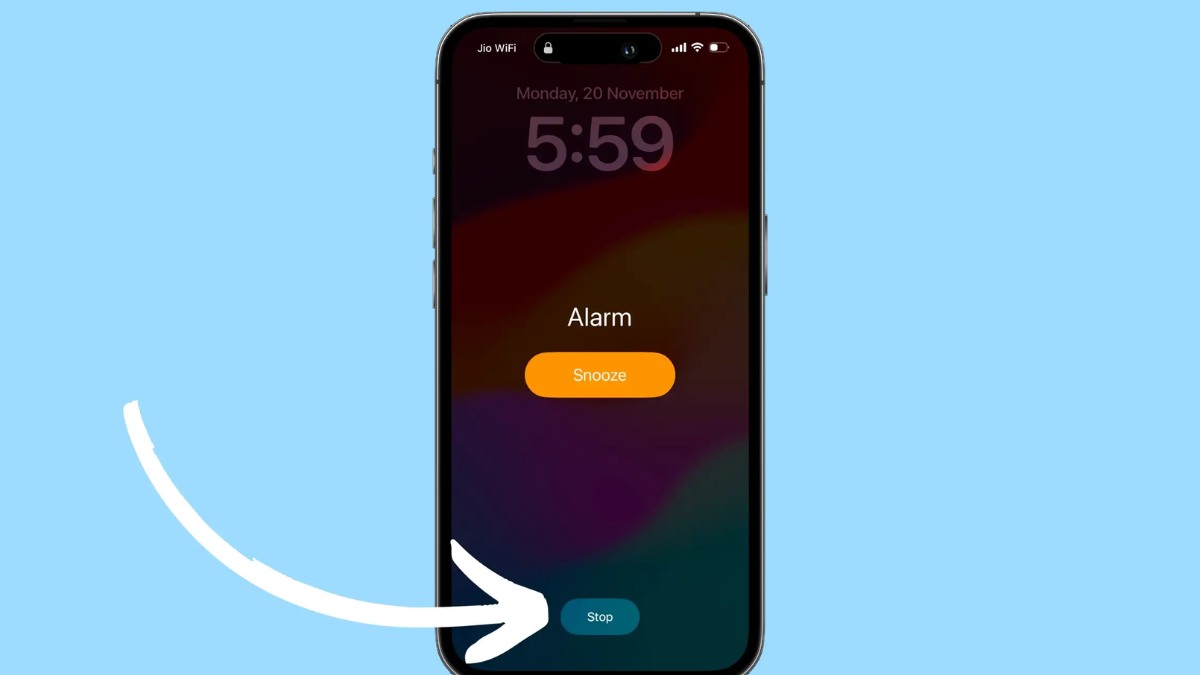

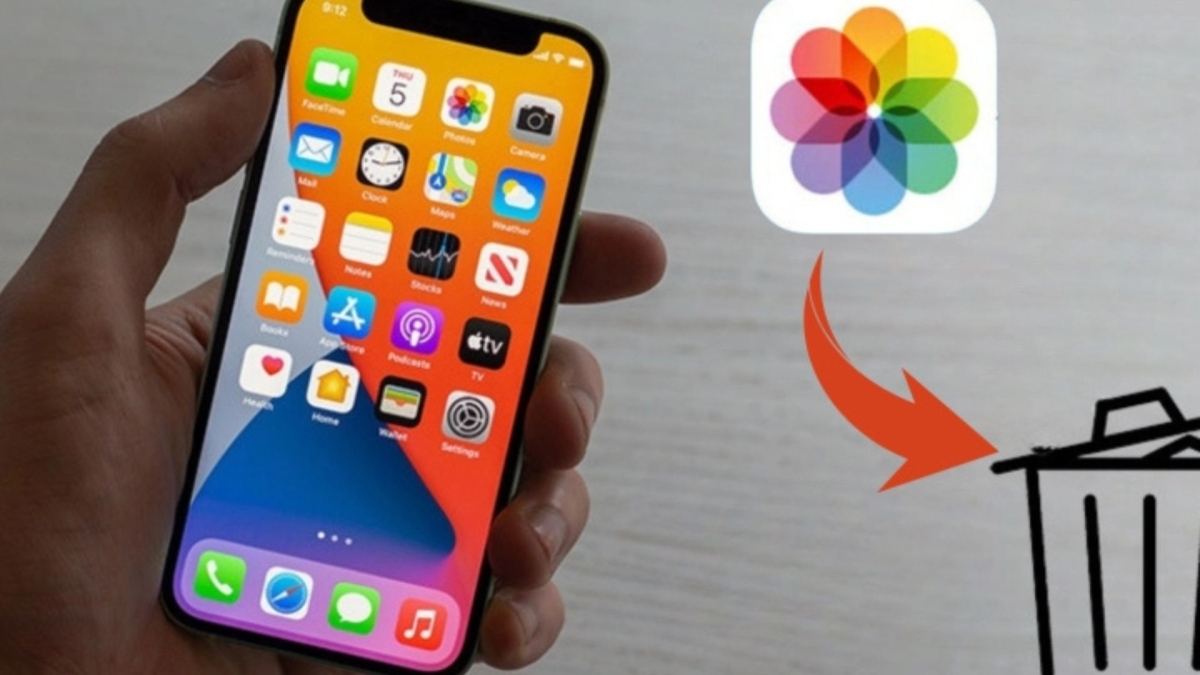


Bình luận (0)